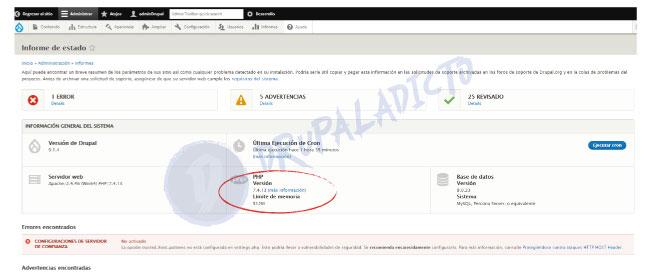Si no ves el video, puedes refrescar el navegador, presionando (Ctrl+Shift+R | Ctrl+F5 o Shift+F5), o abrirlo directamente desde el Canal de Youtube... HAZ CLIC AQUI
Siempre que trabajemos con proyectos en los que tengamos que testear la funcionalidad de API Rest, es recomendable que utilicemos las herramientas que facilitarán nuestras tareas de testeo, de manera que resulte más simple, el proceso de identificación de posibles errores, aplicar nuevas funcionalidades o crear documentación relacionada con el proceso.
En nuestro caso, como estaremos trabajando con servicios del tipo REST en Drupal, vamos a tener que realizar varias comprobaciones, sobre las llamadas hacia nuestra API, utilizando GET, POST, PATCH y DELETE, con los cuales obtendremos información desde Drupal, como hemos explicado en el artículo anterior, Cómo trabajar con Rest en Drupal 9 (Parte 1), además de realizar otras operaciones como Añadir, Actualizar o borrar contenidos, por medio de estos métodos.
En las siguientes líneas trataré de explicar, de la manera resumida, los principios fundamentales para entender, cómo aplicar llamadas a la API Rest que nos permitan la ejecución de las principales operaciones, al emplear esta clase de sistema, con Drupal 9.
Una de estas herramientas de desarrollo es Postman, que nos ofrece una interfaz gráfica, en la que podremos realizar varios tipos de operaciones relacionadas con API Rest, para facilitarnos el proceso de testeo para nuestros proyectos. Puedes descargar Postman desde su página oficial.
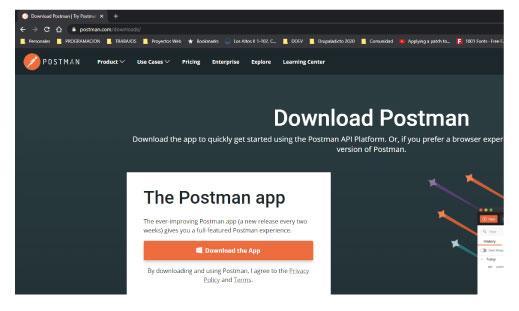
Ahora que ya hemos configurado los servicios dentro de Drupal, para autorizar las consultas, mediante el uso de GET, y obtener así el contenido de varios nodos, vamos a realizar la misma comprobación ejecutando la llamada en Postaman, para ello, una vez descargada la aplicación Postman, copiaremos la url o "endpoint", que nos devolverá el listado de los nodos de nuestra página de inicio, tal y como los expliqué en el artículo anterior Cómo trabajar con Rest en Drupal 9 (Parte 1), y deberíamos obtener exactamente el mismo resultado.
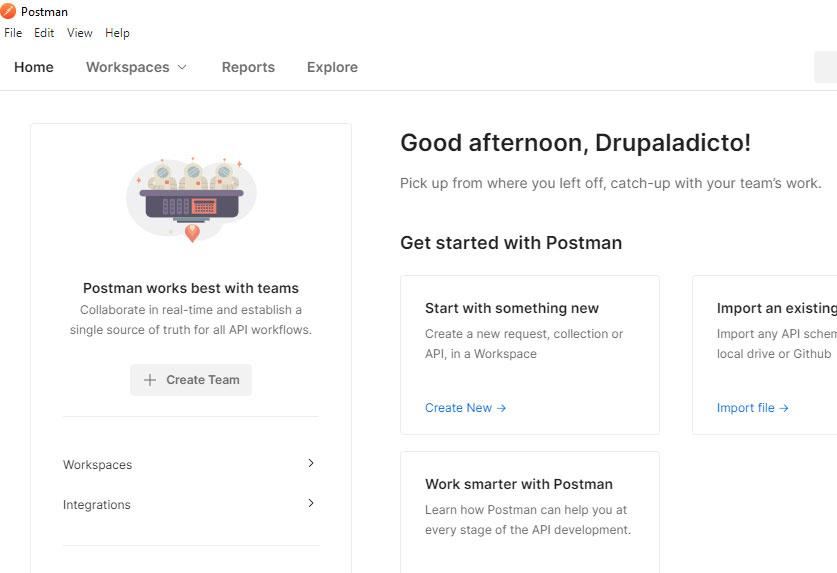
Métodos de autenticación:
Cuando realizamos llamadas a un API Rest, necesitaremos al menos un método de autenticación, de esa forma, estaremos diciéndole a nuestra aplicación, que tenemos los permisos necesarios para acceder a la información con la que vamos a trabajar.
Existen varias formas de autenticarnos, a la hora de trabajar con las llamadas al API REST, una de ellas, es el uso de cookies; y aunque generalmente, el uso del método Get para obtener información mediante API REST, no debería necesitar ningún tipo de autenticación, ya que sólo estamos accediendo a información pública, expuesta a cualquier usuario desde nuestro servidor web, al trabajar con los servicios REST en Drupal, nos exige que al menos activemos un método de autenticación.
Es por esta razón, por la cual lo hicimos en el artículo anterior, al momento de activar nuestro primer servicio con el Método Get, para leer la información sobre los nodos desde nuestro Drupal.
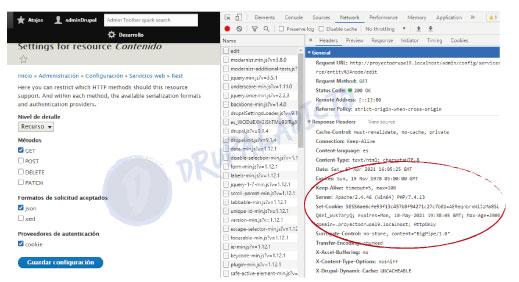
Por defecto, Drupal utiliza el sistema de Cookies para informarse sobre los datos de nuestro usuario, es por esta razón que al loguearnos en cualquier web de Drupal, la interfaz nos permitirá ver los contenidos para los que tengamos acceso, si somos los administradores, veremos la interfaz del administrador y si somos usuarios de cualquier otro tipo, nos presentará la interfaz de usuario correspondiente.
Si quieres comprobar las cookies que genera Drupal automáticamente cuando estás logueado como usuario, puedes hacer clic derecho y seleccionar inspeccionar elemento o presionar la tecla F12, en mi caso utilizo Google Chorme, si tu también lo hacer, deberías ver algo como lo que te presento en la siguiente imagen, He seleccionado la pestaña Network y tengo marcada la opción Preserve log, al hacer clic sobre Headers verás la información que estamos enviando a nuestro servidor, donde está alojada la web de Drupal y dentro de estas informaciones podrás comprobar la existencia de las cookies.
Aunque el uso de Cookies es un método que funciona para que Drupal nos devuelva información, en el caso de una aplicación externa, ubicada en otro servidor, por ejemplo, que quisiera obtener información mediante API REST, necesitaremos un método de autenticación más robusto, porque para Drupal, como cualquier otra aplicación a la que accedamos por servicios web, quien acceda usando este tipo de autenticación, podrá operar con todos los permisos concedidos para ese usuario.
Otra forma de identificarnos como usuario con permisos frente a Drupal, utilizando API REST, es el uso del TOKEN DE SESIÓN, con el que le diremos a Drupal todo lo que necesita saber acerca de nuestro usuario, para que pueda ofrecernos lo que vamos a necesitar al conectarnos con él.
Hasta las primeras versiones de Drupal 8, para obtener el TOKEN DE SESIÓN, bastaba con añadir a la url de nuestra web, una vez activado el módulo rest "http//miweb.com/rest/session/token", esto nos imprimía en la pantalla el valor correspondiente, que tendríamos que copiar dentro de los parámetros de configuración, para nuestra API rest.
Esta opción fue eliminada a partir de las últimas actualizaciones de Drupal 8, por lo que ya no existe en Drupal 9 ni versiones posteriores. En su lugar se añadió un módulo contribuido llamado REST API Access Token, con el cual, según la página oficial:
"El módulo REST API Access Token proporciona un proveedor de autenticación Drupal que utiliza tokens (en encabezados) como factor principal de autenticación.
Además, el módulo proporciona verificación de firmas para solicitudes y caché de respuestas."
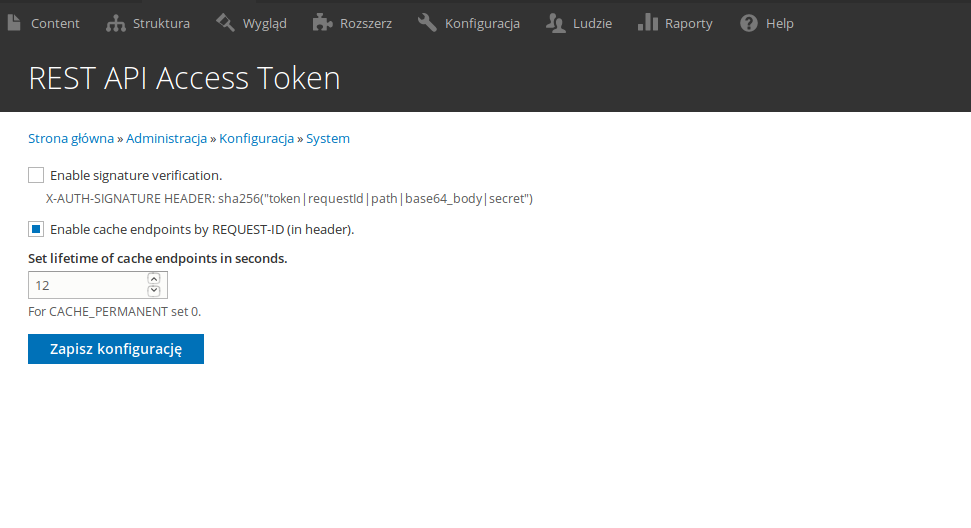
Necesitaremos descargar e instalar este módulo, para realizar las pruebas con las llamadas a la API REST, cuando trabajemos con los métodos POST, PATCH y DELETE, que explicaremos en el siguiente artículo, pero antes de terminar, vamos a hablar de una última herramienta que necesitaremos para testear nuestros servicios web...
CURL
Según la página oficial de PHP: PHP soporta libcurl, una biblioteca creada por Daniel Stenberg que permite conectarse y comunicarse con diferentes tipos de servidores y diferentes tipos de protocolos. Actualmente, libcurl admite los protocolos http, https, ftp, gopher, telnet, dict, file y ldap. libcurl también admite certificados HTTPS, HTTP, POST, HTTP PUT, subidas mediante FTP (también se puede hacer con la extensión FTP de PHP), subidas basadas en formularios HTTP, proxies, cookies, y autenticación usuario+contraseña.
Dependiendo del sistema operativo con el que estés trabajando, y de la versión de PHP que tengas instalada, la manera en que se configura CURL variará, por lo tanto, sería recomendable que compruebes si la tienes configurada correctamente en tu servidor antes de comenzar con la siguiente fase de estos ejercicios.
Cómo comprobar si tengo instalado CURL en Drupal 9
En todas las instalaciones de Drupal, podremos acceder a una página que nos detallará las informaciones principales, relacionadas con las informaciones más relevantes sobre nuestro servidor, Mysql, Php, además de otras relacionadas directamente con la configuración interna de Drupal.
Obviamente, para acceder a estos datos necesitarás tener permisos de administrador, y estar logueado dentro de tu web. La url es "/admin/reports/status". Una vez hayas accedido a esta pantalla, podrás hacer clic en el apartado MAS INFORMACIÓN de PHP, donde podrás ver el phpinfo, y comfirmar si ya tienes habilitada esta librería en tu entorno.